Excelセルのデータを取得
<< エクセルVBAでExcelのセルにデータを入力する :前の記事
こちらでは、RangeオブジェクトのValueプロパティを利用して、Excelのセルのデータを取得する方法について解説しています。
プロパティとはオブジェクトの属性を指します。属性とは、そのオブジェクトの情報そのものです。プロパティはその値を取得したり、設定することもできます。プロパティを利用するにはオブジェクト名とプロパティ名の間に「.(ピリオド)」で結んで記述します。
オブジェクト名.プロパティ名
また、プロパティを設定する場合は以下のように「=(イコール)」を記述し設定値を代入します。
オブジェクト名.プロパティ名 = 設定値
目次
はじめに
こちらでは、Valueプロパティを利用したExcelのセルのデータを取得する方法について解説します。今回は、RangeオブジェクトのValueプロパティを利用しますが、ValueプロパティはRangeオブジェクト以外でも利用されますので、どのオブジェクトで利用できるかも確認してください。
利用するプロパティについて
今回利用するプロパティは以下になります。- Valueプロパティ
Valueプロパティとは
RangeオブジェクトのValueプロパティは指定されたセル範囲の値の取得及び設定をします。
MsgBox関数とは
MsgBox関数はダイアログボックスにメッセージとボタンを表示し、どのボタンが押されたかを示す整数型の数値を返します。
セルのデータを取得するサンプルコード
今回のVBAコードはExcelのセルのにデータを取得するマクロになります。今回は、事前にB2セルに「VBAのIE制御」を入力した状態で処理をします。
Sub sample()
MsgBox Range("B2").Value
End Sub
実行結果
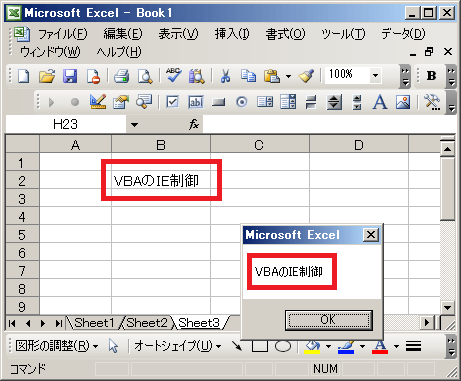
解説
sampleプロシージャのSubステートメントに引数は設定されていません。Rangeオブジェクトには「B2」セルが設定されています。そして、MsgBox関数の引数にRangeオブジェクトのValueプロパティの値を設定し、メッセージボックスに「VBAのIE制御」を表示させています。最後はEndステートメントを利用してsampleプロシージャを終了させます。
複数セルのデータを取得するサンプルコード
今回のVBAコードはExcelの複数セルのデータを取得するマクロになります。
Sub sample()
Dim cel As range
For Each cel In range("B2:D2")
MsgBox cel.Value
Next
End Sub
実行結果
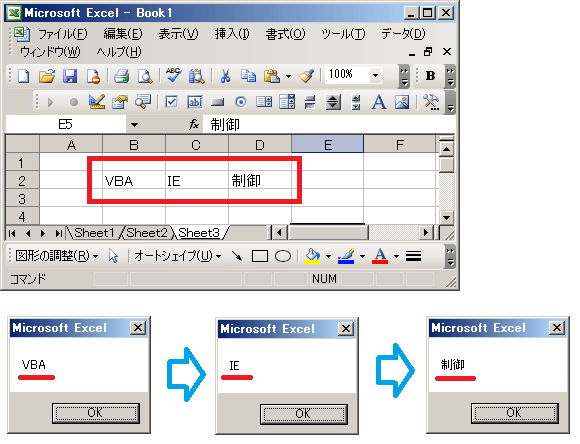
解説
最初にDimステートメントでオブジェクト変数celにオブジェクト型(Object)を宣言しています。 次にFor Each~Nextステートメントを利用して格納する変数にはオブジェクト変数celをコレクションにはRangeコレクションを設定しています。これによりrangeオブジェクトの数だけ次の行の処理を繰り返し行います。
繰り返し処理はMsgBox関数とrangeオブジェクトのValueプロパティを利用してRangeプロパティで設定した「B2~D2」セルの範囲の値を取得しメッセージボックスに表示させています。今回は、「VBA」「IE」「制御」の3つのセルですので、3回ループ処理が実行されました。
全てのセルの値は配列にも格納することができますので、処理の内容に合わせてカスタマイズしてください。
まとめ
今回は、RangeオブジェクトのValueプロパティを利用して、Excelのセルのデータを取得する方法について解説しました。次回は、エクセルVBAでExcelのデータを取得する方法について解説します。
エクセルVBAのセル操作一覧
次の記事: エクセルVBAでExcelのセルのデータを取得する >>
近田 伸矢, 植木 悠二, 上田 寛
IEのデータ収集&自動操作のプログラミング本はこの1冊だけ!IEの起動やポップアップウィンドウ、表示を制御する基本的なコードはもちろん、テキストボックスやラジオボタン、表、ハイパーリンクなどのHTML部品を制御する方法など、自動操作に欠かせないノウハウを丁寧に解説。



